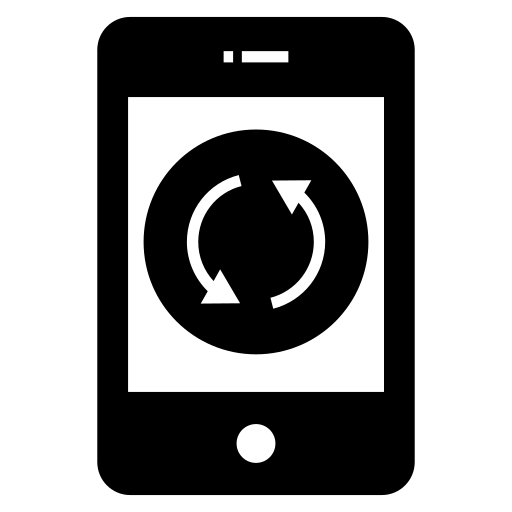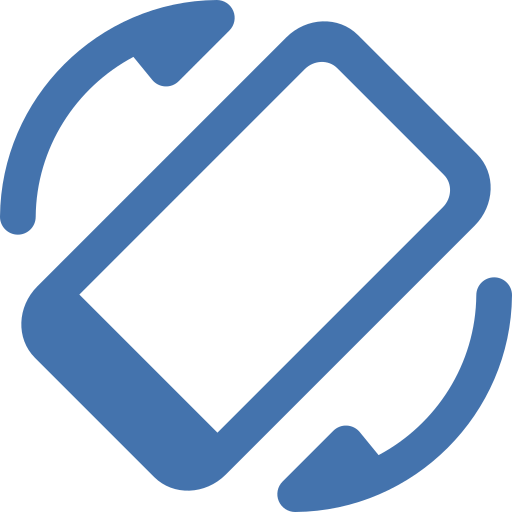Как проверить и очистить оперативную память на Samsung Galaxy S10 Lite?
Ваш Samsung Galaxy S10 Lite работает медленно, что не позволяет вам правильно использовать ваш смартфон. Оперативная память ноутбука будет его оперативной памятью. Эта память обеспечивает производительность вашего Samsung Galaxy S10 Lite. Однако, когда вы используете свой смартфон, ненужные данные накапливаются и замедляют работу Android. В этой статье мы научим вас, как проверить доступную оперативную память в вашем Samsung Galaxy S10 Lite, а также как ее очистить.
Как проверить оперативную память на Samsung Galaxy S10 Lite?
Оперативная память будет важна для хорошей работы вашего Samsung Galaxy S10 Lite. Он представляет собой оперативную память ноутбука, как компьютер. Оперативная память позволит вам выполнять несколько задач одновременно, не замедляя работу телефона. Чем больше объем оперативной памяти, тем выше производительность ноутбука. Очень часто при покупке телефона мы забываем проверить доступную оперативную память. В основном мы думаем о внутренней памяти. Итак, как проверить доступную оперативную память в вашем Samsung Galaxy S10 Lite? Есть несколько возможностей в зависимости от версии вашего смартфона.
Проверить оперативную память в настройках
- Зайдите в настройки вашего Samsung Galaxy S10 Lite.
- затем выберите «О телефоне», и вы сможете узнать объем доступной оперативной памяти, иногда эта опция будет скрыта в меню разработчика.
- если ОЗУ не отображается, нажмите определенное количество раз на Номер сборки (в целом 7 раз).
- вернись к настройкам
- попробуйте найти в меню параметров разработчика
- после этого выберите Память
Приложение для проверки доступной оперативной памяти в вашем Samsung Galaxy S10 Lite
Действительно, есть ряд приложений, которые дают вам возможность проверить доступную оперативную память или даже очистить ее. Информация об устройстве будет приложением, которое предоставит вам всю информацию о вашем смартфоне, такую как оперативная память, а также внутреннее или внешнее пространство для хранения (SD), аккумулятор, установленные приложения или возможные оптимизации.
Обслуживание устройства на Android
На некоторых смартфонах Android у вас есть прямой доступ к хранилищу вашего смартфона на уровне обслуживания. Перейдите в настройки Samsung Galaxy S10 Lite, затем выберите Обслуживание телефона. Затем выберите значок памяти, вы увидите внутреннюю память и оперативную память (RAM).
Программы для Windows, мобильные приложения, игры - ВСЁ БЕСПЛАТНО, в нашем закрытом телеграмм канале - Подписывайтесь:)
Как очистить оперативную память вашего Samsung Galaxy S10 Lite?
Чтобы повысить скорость ноутбука Android, вам нужно будет улучшить оперативную память. Чтобы ускорить работу Samsung Galaxy S10 Lite, вам нужно выполнить несколько шагов.
Обслуживание вашего Samsung Galaxy S10 Lite
Как было показано ранее, вы можете получить доступ к сервисному обслуживанию вашего Samsung Galaxy S10 Lite. Для этого зайдите в настройки и выберите «Обслуживание», затем «Память». Затем выберите «Очистить».
Приложения для очистки оперативной памяти
На самом деле, в магазине Google Play есть большое количество приложений, которые упростят вам жизнь. Среди этих приложений вы будете иметь в своем распоряжении Очистка RAM или же
RAM Booster . Все эти приложения позволяют очищать оперативную память. Часто они предлагают множество других функций.
Как регулярно улучшать производительность оперативной памяти вашего Samsung Galaxy S10 Lite
Во время использования смартфона вы можете выполнять регулярные действия по улучшению оперативной памяти. В частности, вы можете закрыть приложения, работающие в фоновом режиме на вашем Samsung Galaxy S10 Lite, или удалить данные приложений, установленных на вашем Samsung Galaxy S10 Lite. Если вам нужны другие решения на вашем Samsung Galaxy S10 Lite, вы можете просмотрите обучающие материалы категории: Samsung Galaxy S10 Lite.
Программы для Windows, мобильные приложения, игры - ВСЁ БЕСПЛАТНО, в нашем закрытом телеграмм канале - Подписывайтесь:)